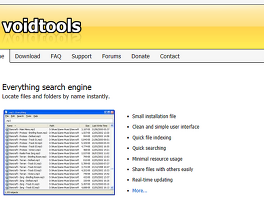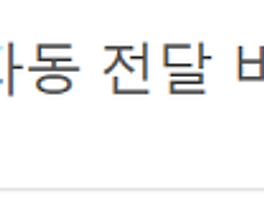윈도우즈 대용량 파일복사 Teracopy와 ExtremeCopy프로그램 비교 오늘은 영화나 ISO파일처럼 대용량파일을 좀 더 빠르게 해주는 프로그램 2가지를 소개해 드릴까 합니다. 파티션을 새로 만들거나 하드 드라이브를 새로 장착을 할때 혹은 다운로드 받은 영화파일등의 대용량 파일을 복사 또는 이동할때 유용하게 쓰이는 Teracopy와 ExtremeCopy 프로그램입니다.
볼 수록 탐나는 윈도우8이네요.^^;;
먼저 Teracopy 에 대해서 알아보겠습니다.
하단에 2개의 TeraCopy버전이 보이시나요. 원하는 언어로 다운로드 하시면 됩니다. 설치 과정은 다들 아실리라 믿고 넘어가겠습니다. ☞ 바로가기 Teracopy 홈페이지 다운로드
|
|
홈페이지로 가셔서 직접 다운로드 받으셔도 되구요. 첨부된 파일을 다운로드 받으셔도 됩니다. 첨부된 파일은 TeraCopy 2.3베타버전입니다. 워낙에 단순한 프로그램이라 따로 사용설명을 하지는 않겠습니다. 한글도 지원을 하고 있어서 메뉴 부분을 보시면 감을 잡이실겁니다.
이번에는 ExtremeCopy 에 대해서 알아보겠습니다.
ExtremeCopy 역시 한글을 지원하기 때문에 설정하시기에는 무리 없으시리라 믿습니다.
ExtremeCopy 는 위의 TeraCopy보다 좀더 다양한 메뉴들이 있는데요. 그런데 처음 설치를 하시고 난후에는 그다지 손댈게 없습니다. 저는 시작위치만 살짝 바꿔 줬습니다. ^^ ☞바로가기 ExtremeCopy 홈페이지 바로가기
|
|
위에 첨부된 파일은 64비트용입니다. 참고 하시기 바랍니다.
위에서 말씀드린 2가지 프로그램은 1GB정도 크기의 파일 복사나 이동에는 그다지 효과를 볼수가 없습니다. 최소 3~4GB정도는 되야 윈도우즈 보다는 좀 빠르구나 느끼실겁니다.
위 이미지는 ExtremeCopy 홈페이지에 있는 속도 비교표인데요. 감안하시고 보시기 바랍니다.
이제 끝으로 윈도우즈 기본 복사기능과 Teracopy와 ExtremeCopy 의 속도를 비교해 보았습니다.
먼저 윈도우 기본 복사 기능입니다.
윈도우즈 복사 기능은 처음 몇초는 초당 속도가 잘 나옵니다. 그런데 5초정도 지나면 점차 낮아집니다.
위 이미지는 TeraCopy를 이용한 모습인데요. 처음부터 속도의 변화는 크게 없이 위에 표시된 속도 정도로 마지막까지 진행이 되었습니다. 윈도우즈 기본 복사 기능보다는 조금 더 빠른 모습을 보입니다.
위 이미지가 ExtremeCopy의 모습입니다. 위에 언급된 윈도우즈 기본복사 기능과 TeraCopy 보다 좀더 빠른 모습을 보입니다.
정리를 해보면 작은 용량은 윈도우즈 기본 복사 기능을 이용하더라도 사용자가 그 차이를 느끼지 못하지만 예를 들어 1TB정도의 대용량 파일을 복사를 하게 된다면 엄청난 차이가 벌어집니다. 윈도우즈 복사기능과 3가지중 가장빠른 ExtremeCopy는 초당 10M 정도가 차이가 납니다. 대충 계산해 보시면 시간적으로 많은 도움이 된다는 걸 알수 있습니다.
이상 윈도우즈 대용량 파일복사 프로그램 TeraCopy와 ExtremeCopy에 대한 포스팅을 마칩니다.
'컴퓨터' 카테고리의 다른 글
| Everything 내 컴퓨터 파일검색 프로그램 윈도우즈 탐색기와 비교 리뷰 (5) | 2013.03.01 |
|---|---|
| 인터넷 익스플로러10 IE10 자동 업데이트 막는 법 (5) | 2013.02.27 |
| PhotoZoom Pro 5 확대한 이미지 사진 해상도 높이는 방법과 이미지포맷 일괄변환 (5) | 2012.12.30 |
| 컴퓨터 최적화 CCleaner,Defraggler 레지스트리정리와 조각모음 하기 (14) | 2012.12.18 |
| 컴퓨터를 스마트폰처럼 사용하자. XWIDGET, XLAUNCHPAD (21) | 2012.12.10 |



 teracopy23beta2.exe
teracopy23beta2.exe


 ExtremeCopy-2.3.1-pro-64bits.zip
ExtremeCopy-2.3.1-pro-64bits.zip